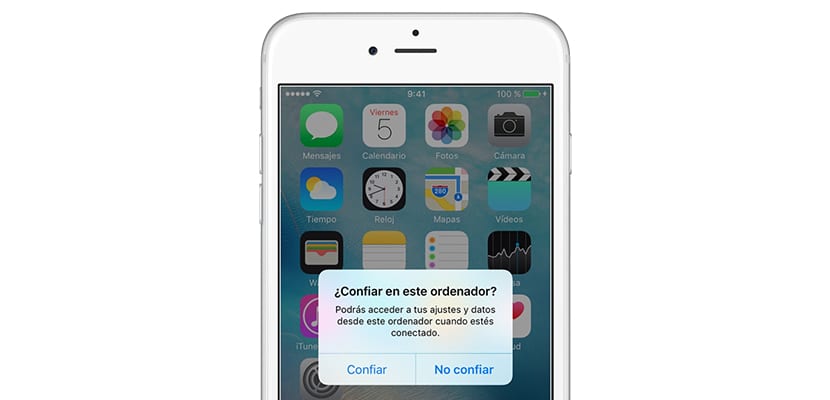
La seguretat és un dels aspectes més importants per a Apple. Amb tan sols llegir el títol d'aquest article segur que haureu recordat la quantitat de vegades que a la pantalla del vostre iPhone o iPad apareixia la pregunta: ¿Confiar en aquest ordinador? Quan compraves un dispositiu nou, quan actualizabas o restaurabas teu iDevice ... aquesta pregunta ha rondat les pantalles de tots els usuaris des que Apple va donar rellevància a la sincronització dels dispositius amb iTunes.
Però potser no ens adonem de les implicacions i permisos que donem a un ordinador quan pressionem sobre «confiar«. En aquest article tractarem d'aclarir totes les incògnites de la mítica pregunta a la qual Apple ens fa respondre cada vegada que connectem el nostre dispositiu en un nou ordinador: ¿confiar en aquest ordinador?
¿Confia en aquest ordinador ?: Què és exactament
La companyia de Steve Jobs, quan encara estava amb vida, va presentar aquesta característica com una cadena de confiança / seguretat amb els ordinadors que tinguessin contacte amb el dispositiu a la vida diària. És a dir, la missió d'aquesta alerta era evitar que ordinadors i dispositius externs tinguessin accés a la nostra informació.
Tots sabem com funciona l'alerta. Quan connectem mitjançant USB per primera vegada el nostre iPhone o iPad a un ordinador ens apareix un avís com la que teniu a sobre d'aquestes línies en què es pot llegir clarament:
¿Confia en aquest ordinador? Podràs accedir als paràmetres i dades des d'aquest ordinador quan estiguis connectat
Per comprendre el funcionament d'aquesta eina anem a basar-nos en una metàfora. Quan pressionem sobre «Confiar» estem donant una clau especial al nostre ordinador, que tindrà la forma exacta per obrir la porta del nostre dispositiu. Si quan connectem l'iPhone o l'iPad la clau-pany coincideixen, la informació del nostre dispositiu entrarà a l'ordinador. En el cas contrari, el dispositiu evitarà que cap dada passi a l'ordinador connectat.
Si hem decidit no donar autorització a un ordinador, cada vegada que connectem el nostre iDevice, se'ns mostrarà l'alerta. D'altra banda, cal assenyalar que si no hem connectat el nostre dispositiu a l'ordinador autoritzat durant més de 6 mesos, es pot produir una caducitat de les credencials. Això implicaria l'aparició de l'alerta per confirmar la confiança en l'ordinador.

A quina informació poden accedir els ordinadors autoritzats?
Està molt bé que confiem en diversos ordinadors, sempre que siguin del nostre ús quotidià i a què no puguin accedir persones alienes a la nostra vida personal. Per què? Molt senzill. El confiar en un determinat ordinador implica que aquest pugui tenir accés a les següents dades:
- Sincronitzar el dispositiu iOS: és a dir, emmagatzemar la informació a l'ordinador
- Crear còpies de seguretat: encara que es poden posar contrasenyes a aquestes còpies, no deixa de ser un perill tenir còpies de seguretat dels nostres dispositius en un ordinador a què poden accedir altres persones
- Accés a vídeos, fotos, contactes i altres continguts de el dispositiu

Triar si confies o no en un ordinador
Per deixar clar el funcionament de la mítica pregunta: ¿Confia en aquest ordinador ?, aquests són els passos perquè ens aparegui l'alerta en un dispositiu sempre que no ho haguem connectat abans o ja confiem en ell:
- Connecta teu iPhone, iPad o iPod touch al teu ordinador o un altre dispositiu.
- Introdueix el teu codi (si el tens) per desbloquejar el dispositiu iOS.
- Si no vols confiar en l'ordinador o un altre dispositiu connectat, prem no confiar en el dispositiu iOS. Si vols confiar en l'ordinador o un altre dispositiu, prem Confiar.
- Per contra, si t'has connectat a un ordinador, prem Continuar a iTunes. Si t'has connectat a un altre dispositiu, respon qualsevol altra pregunta.

Com modificar en què ordinadors confies
Si vols deixar de confiar en ordinadors en què abans confiaves, pots fer-ho. Els motius podrien ser l'aparició de virus a l'ordinador o perquè vas a vendre-ho, entre altres raons.
iOS (des de la versió 8.0 d'ara endavant) ens permet fer-ho en uns senzills passos:
compte: quan facis els següents passos, es restabliran totes els accessos als ordinadors en què hagis confiat. És a dir, quan et connectis als ordinadors en què confiaves, hauràs de tornar a respondre la pregunta ¿Confiar en aquest ordinador? A més, es restabliran els permisos de localització de les diferents aplicacions que tinguis instal·lades.
- Accedeix als Ajustaments del teu dispositiu
- Entra amb General
- Cerca la secció restablir
- Selecciona Restablir localització i privacitat

No em mostra l'alerta, què faig?
Tranquil·litzar-te, això el primer. És normal que en ocasions no aparegui l'alerta per confiar en el teu ordinador. Segons el suport d'Apple aquestes podrien ser les raons, Échalas una ullada:
- Versió desactualitzada d'iTunes
- Torneu a connectar el dispositiu
- Prova amb un altre cable USB / Lightining
- Reinicia l'ordinador i l'iPhone / iPad
Si encara no funciona després de revisar aquests aspectes, entra en joc les propietats de iOS:
- Restablir la configuració de seguretat: Accedeix a Configuració> General> Restablir> Restablir la ubicació i la privacitat
- Modificar la configuració de xarxa de el dispositiu: Si ho fet anteriorment no funciona, entra en Configuració> Genera> Restablir> Restablir configuració de xarxa
I ja, finalment, si res del que t'hem exposat anteriorment ha funcionat: posa't en contacte amb Apple.
